更新固件
- 更新固件前,必须安装打印机驱动程序。
- 传输数据或更新固件过程中请勿关闭电源。
- 如果其他应用程序正在运行,请退出该应用程序。
- 开启打印机,连接 USB 数据线。
- 启动 P-touch Update Software。
- Windows 10/Windows Server 2016:
单击,或者双击桌面上的 P-touch Update Software 图标。
- Windows 8/Windows 8.1/Windows Server 2012/Windows Server 2012 R2:
单击应用屏幕上的 P-touch Update Software 图标,或者双击桌面上的 P-touch Update Software 图标。
- Windows 7/Windows Server 2008/Windows Server 2008 R2:
单击,或者双击桌面上的 P-touch Update Software 图标。
- 单击 机器更新图标。
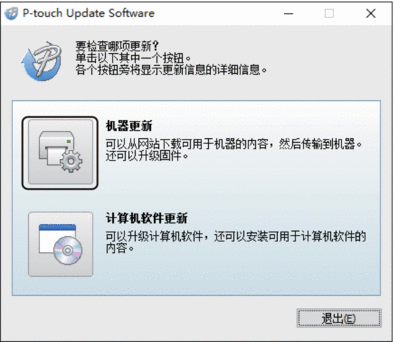
- 选择打印机选项,确保已正确连接设备,然后单击确定。
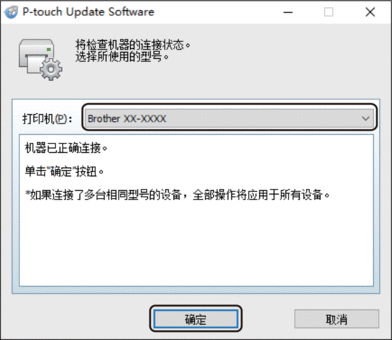
- 选择语言选项,选中更新的目标固件旁的复选框,然后单击传输。
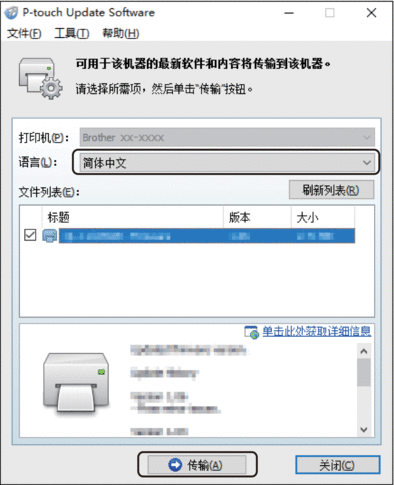
- 提示
- 数据传输过程中请勿关闭打印机或断开数据线的连接。
- 检查要更新的内容,然后单击开始进行更新。
固件更新开始。
- 提示
- 更新过程中请勿关闭打印机或断开数据线的连接。
本页上的信息对您有帮助吗?



